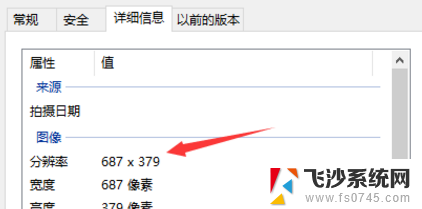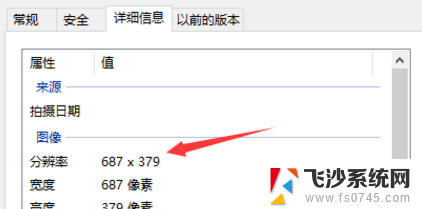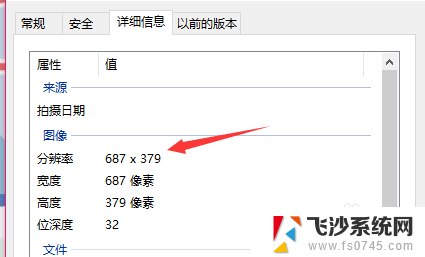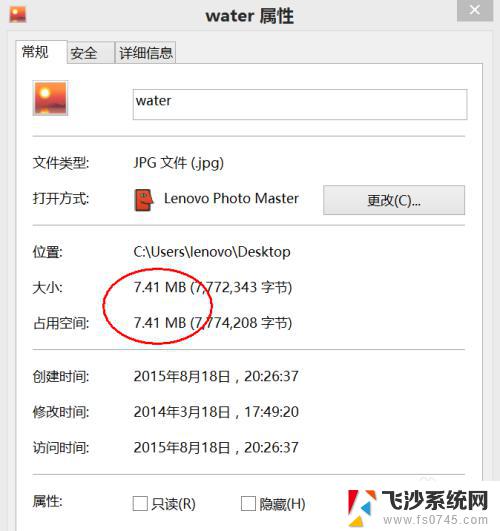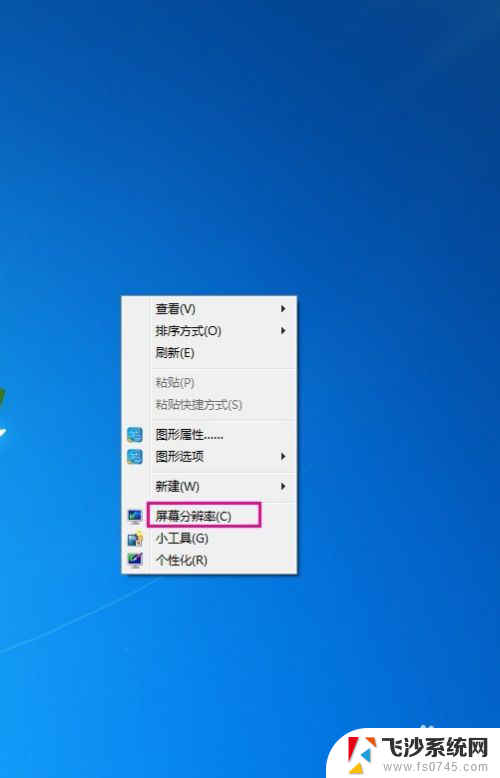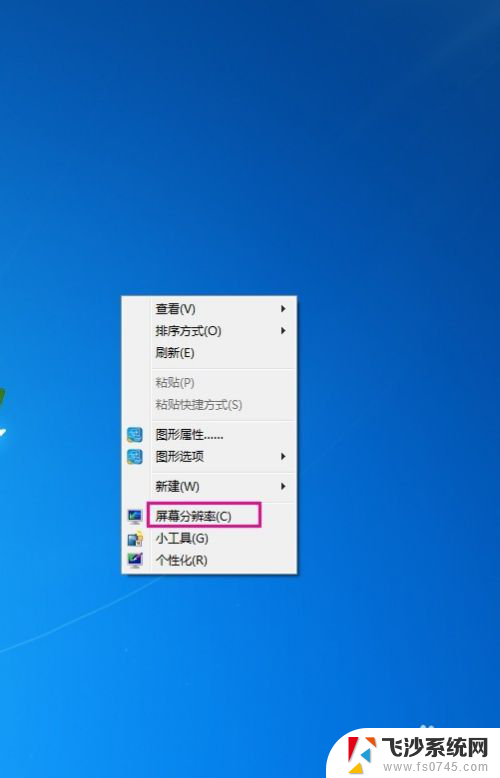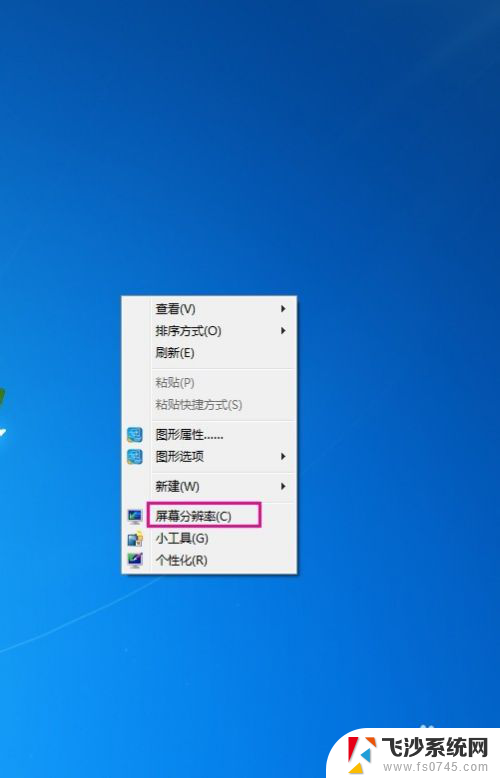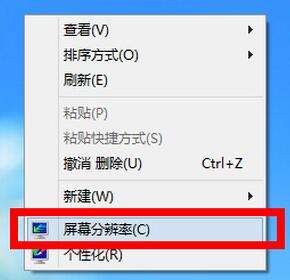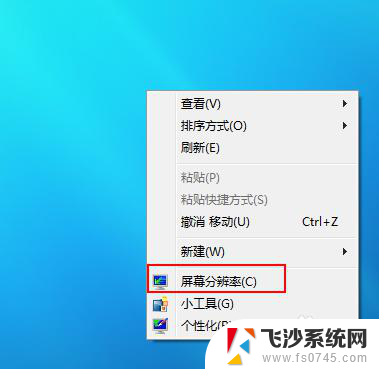电脑修改分辨率 图片分辨率修改步骤
更新时间:2024-03-23 12:02:37作者:xtliu
在使用电脑时,有时候我们需要调整屏幕分辨率来获得更清晰的显示效果或更适合的显示比例,调整电脑屏幕分辨率并不复杂,只需按照简单的步骤即可完成。接下来让我们来一起了解一下如何修改电脑屏幕分辨率的步骤。
方法如下:
1.要改图片的分辨率,首先打开自己选好的图片,右击选择属性。先从属性详细信息中看一下这个图片的分辨率是多少。
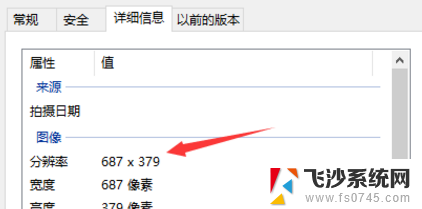
2.在接下来需要右键点击图片进行编辑。编辑的时候可以打开图片编辑界面也可以直接打开画图软件编辑。
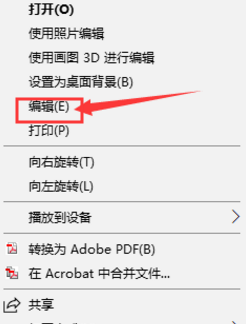
3.接着改变图片信息的时候,可以选择工具栏中的重新调整大小这个选项点击。
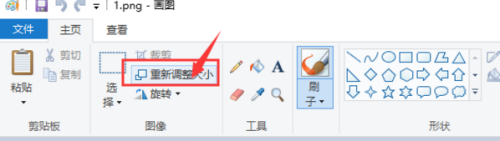
4.需要在新弹出的界面中,把保持横纵比前面的勾去掉。如果勾选的话,会出现改变水平像素时。垂直像素按照比例自动改变,改变垂直像素的时候,水平像素也会随之改变。
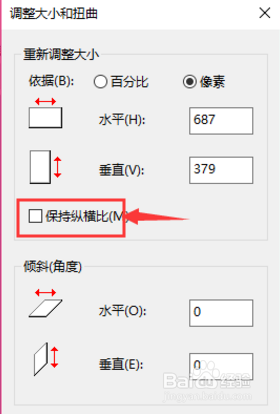
5.在上面的步骤操作完成以后,就可以在水平和垂直两个框中输入要更改的图片分辨率大小了。
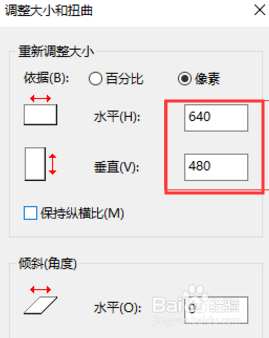
以上是修改电脑分辨率的全部内容,如果您需要,您可以按照以上步骤进行操作,希望这对您有所帮助。